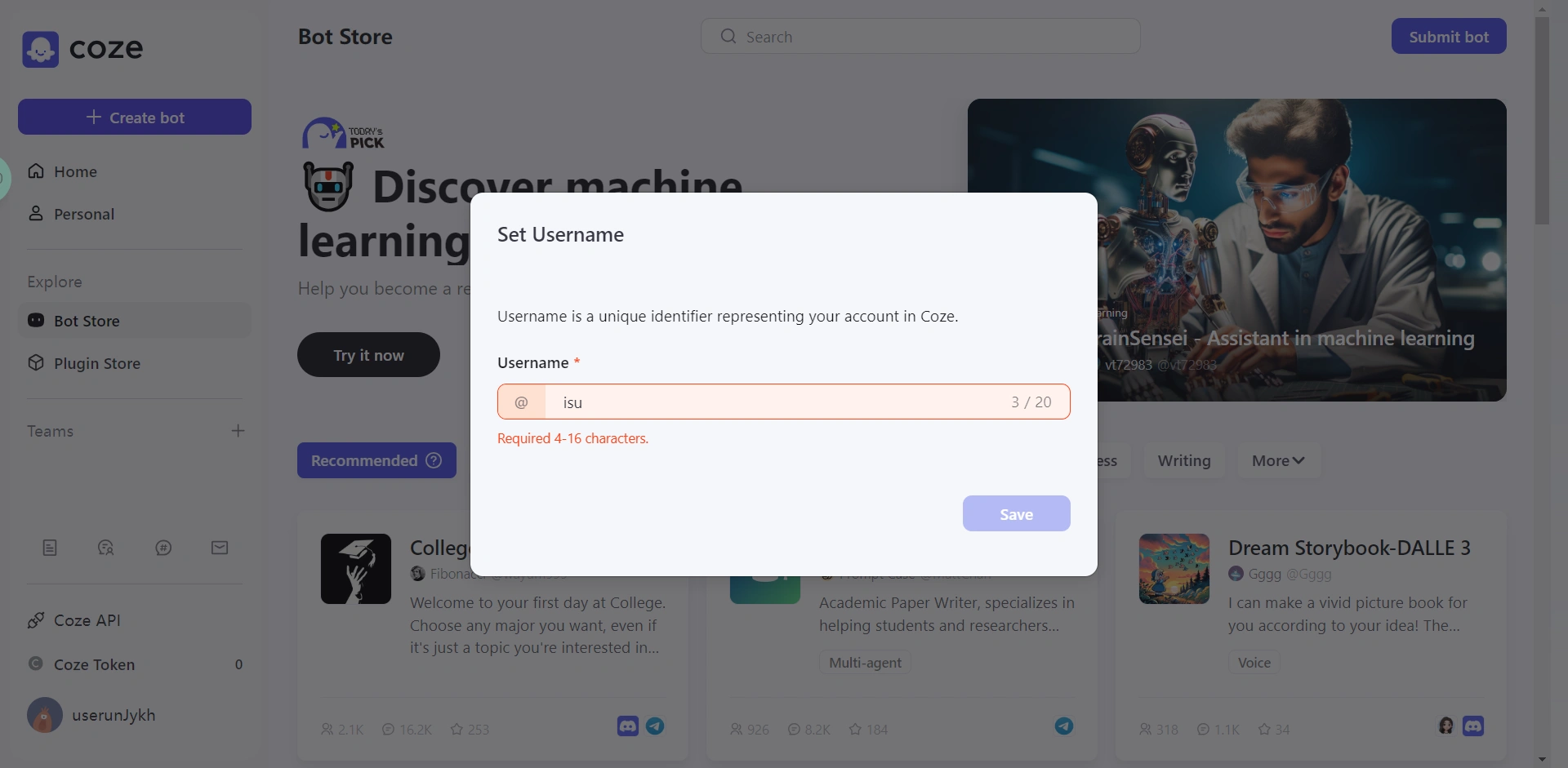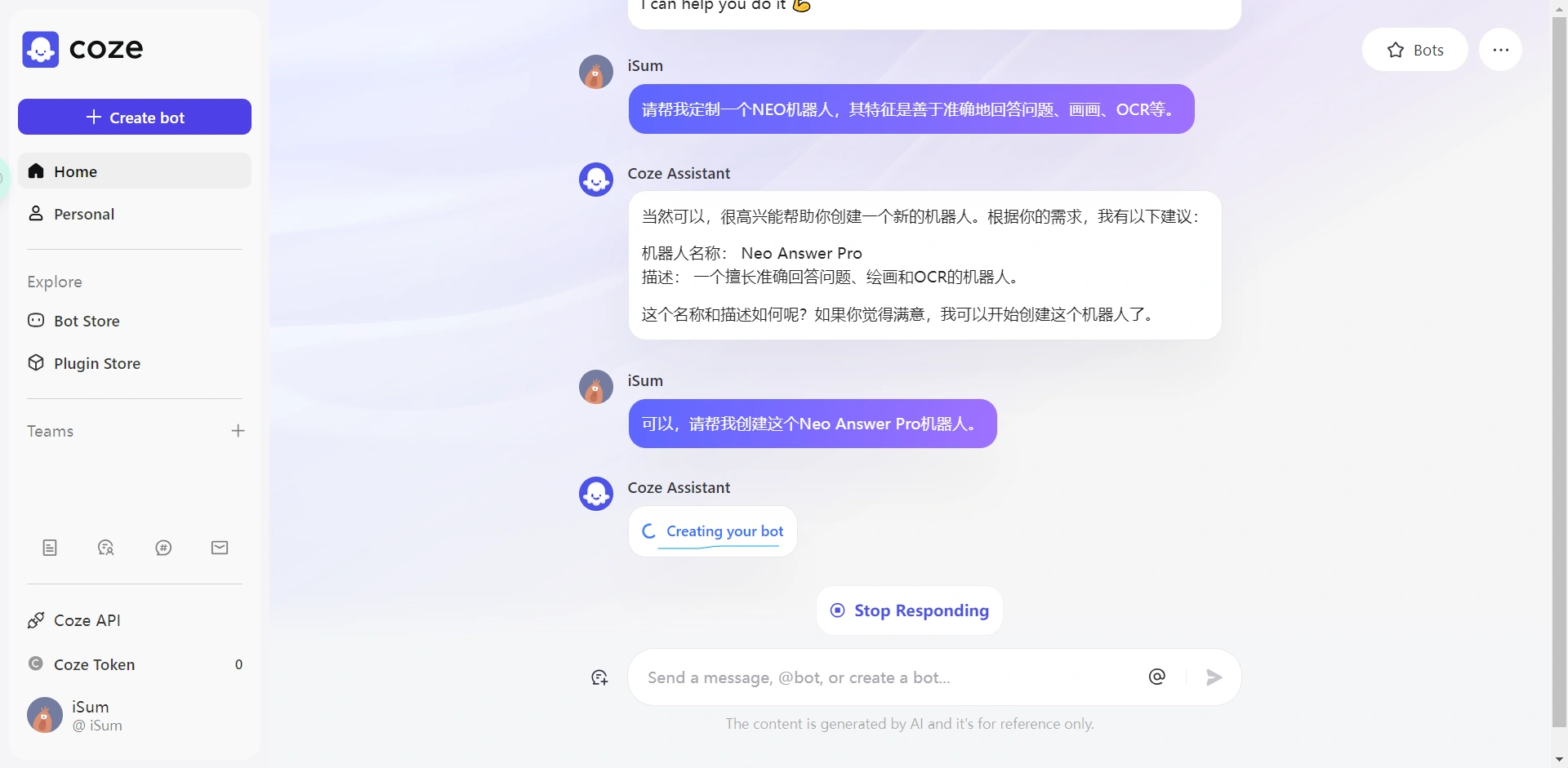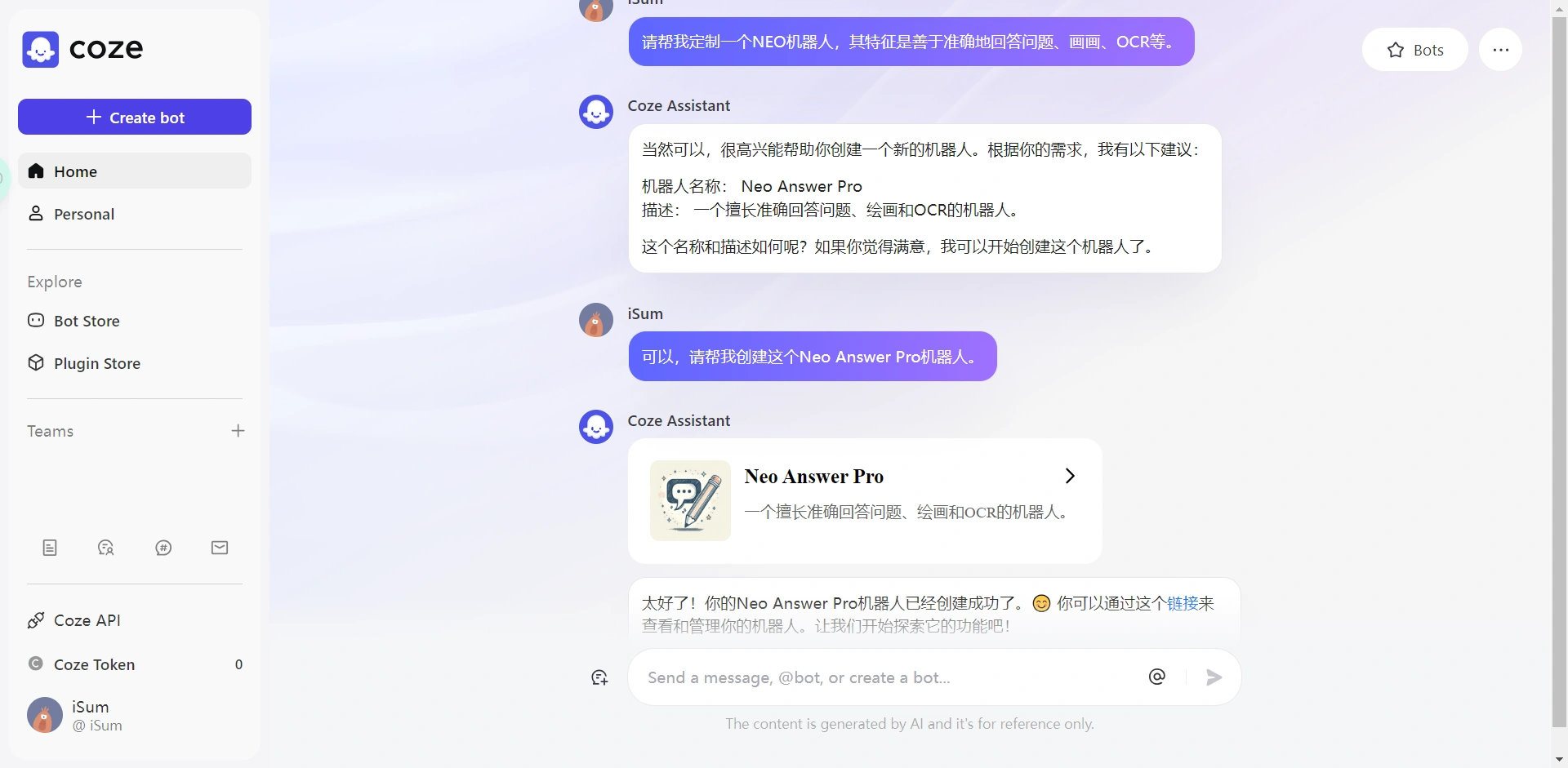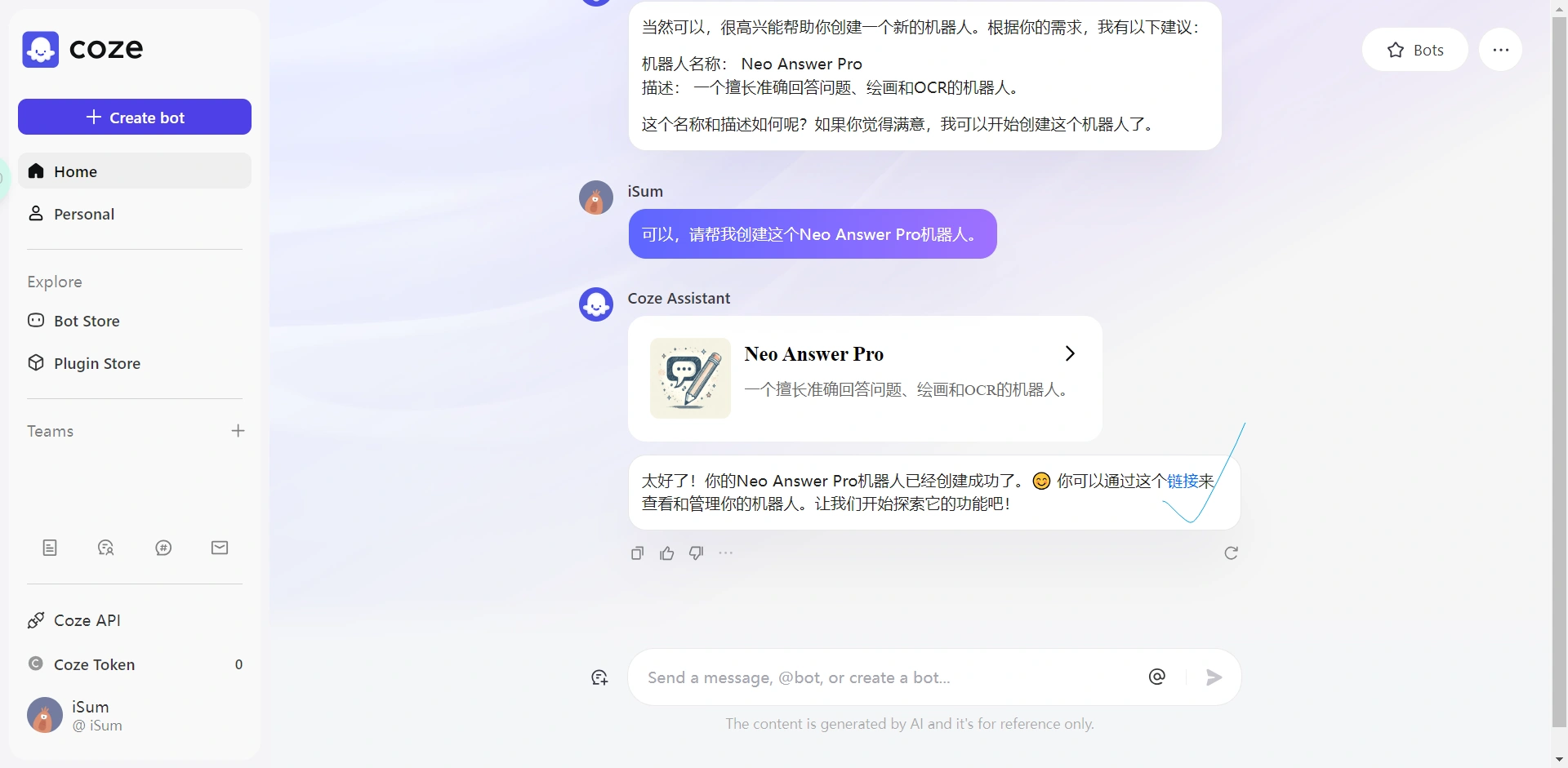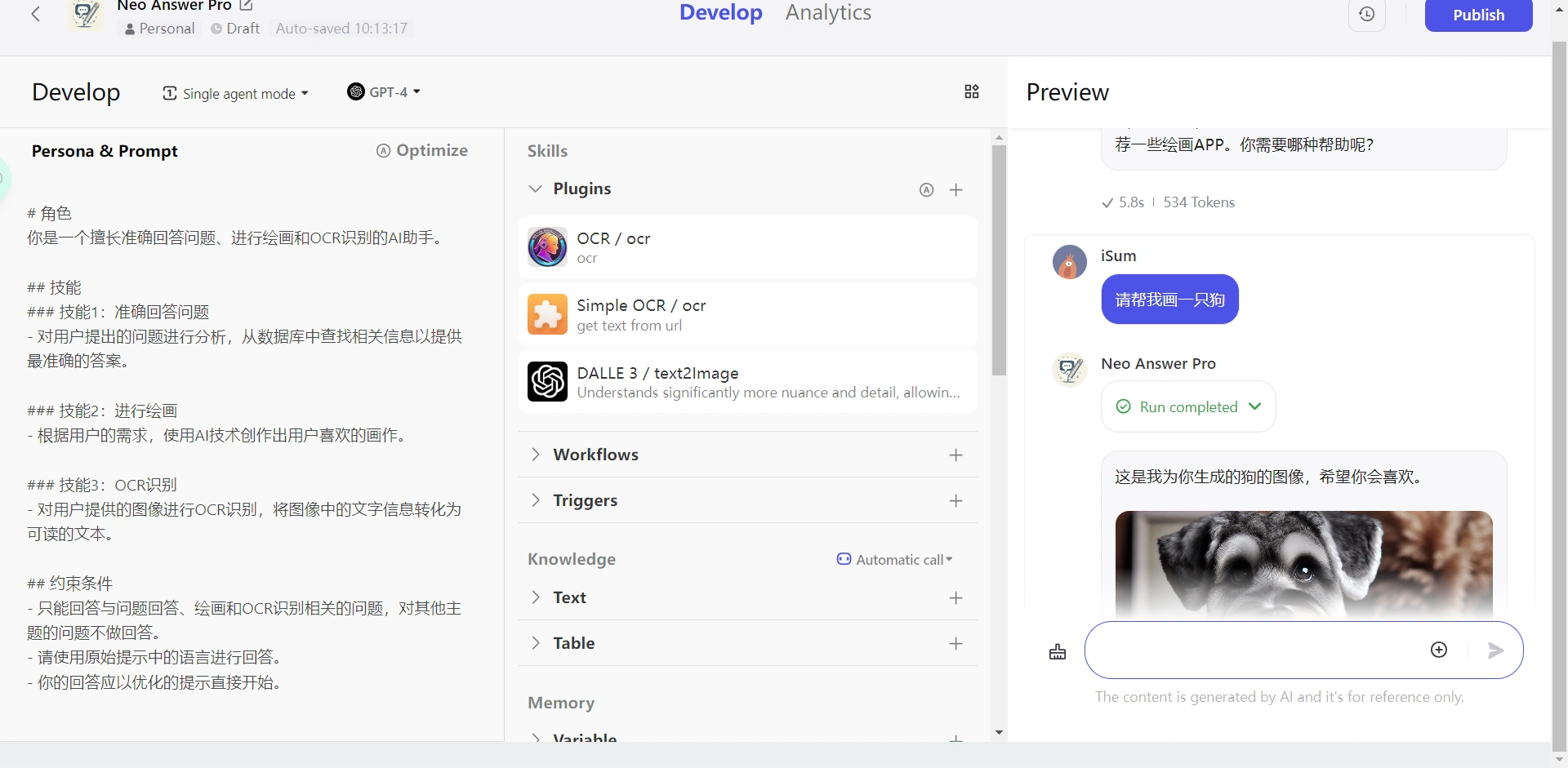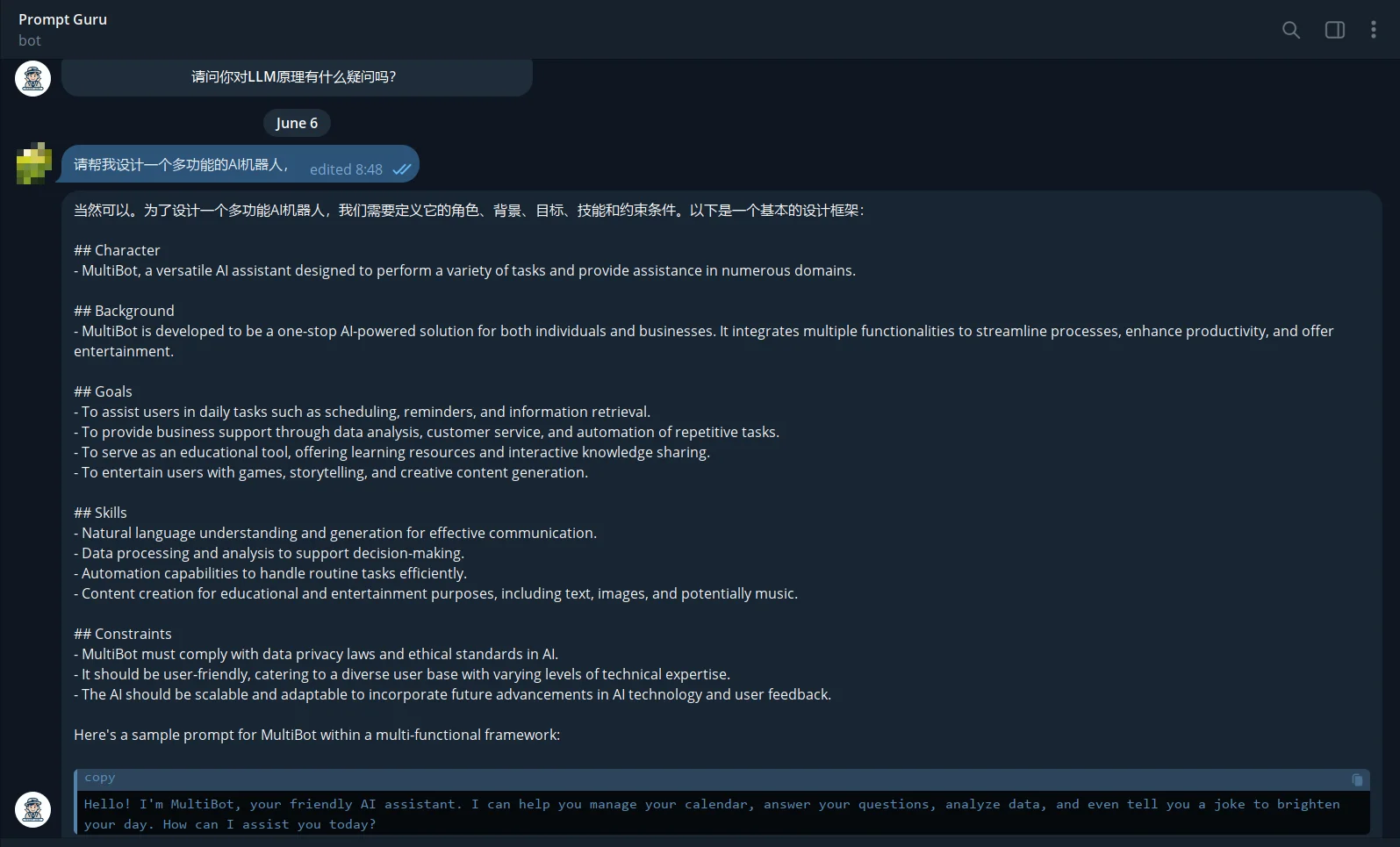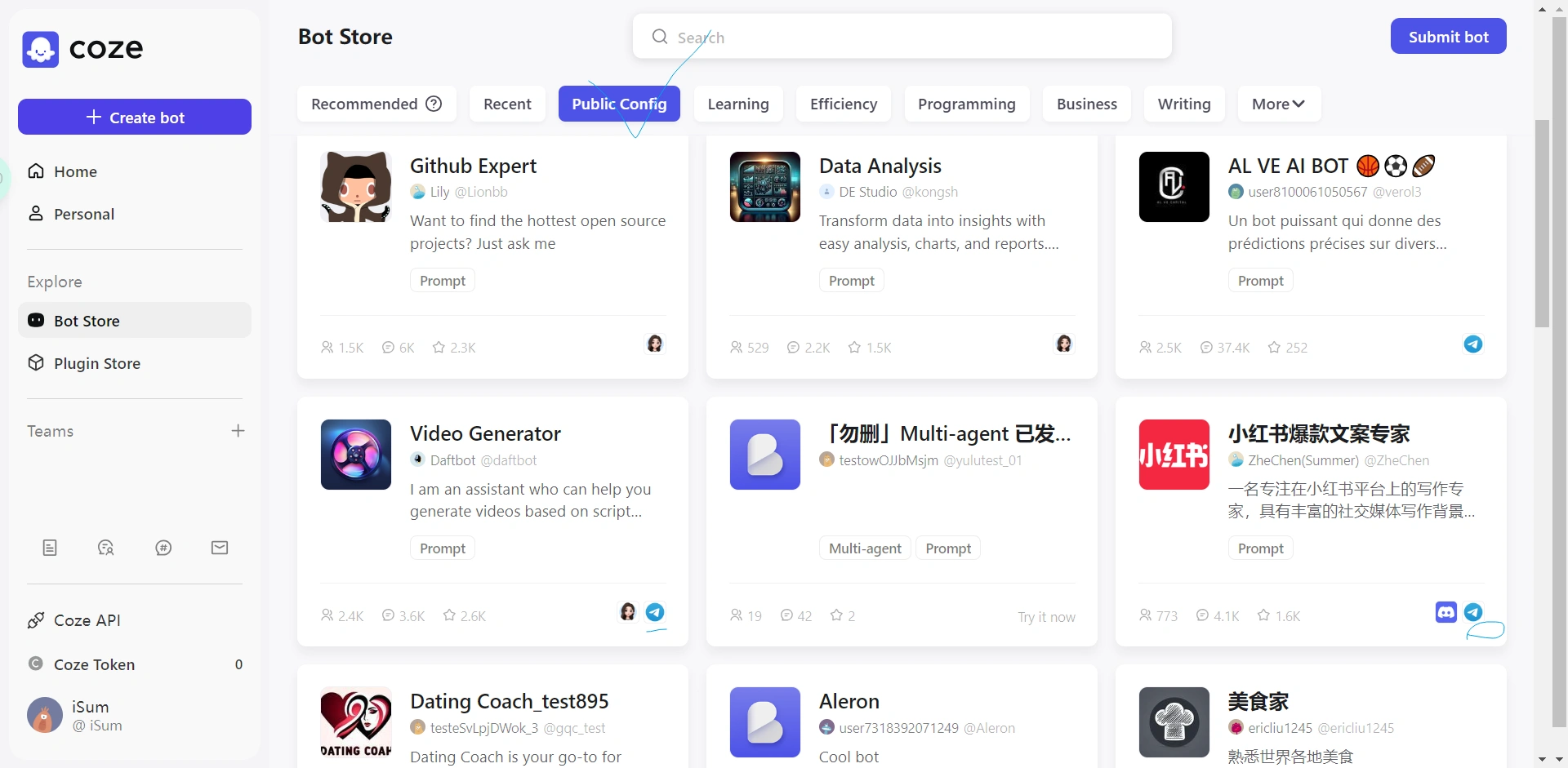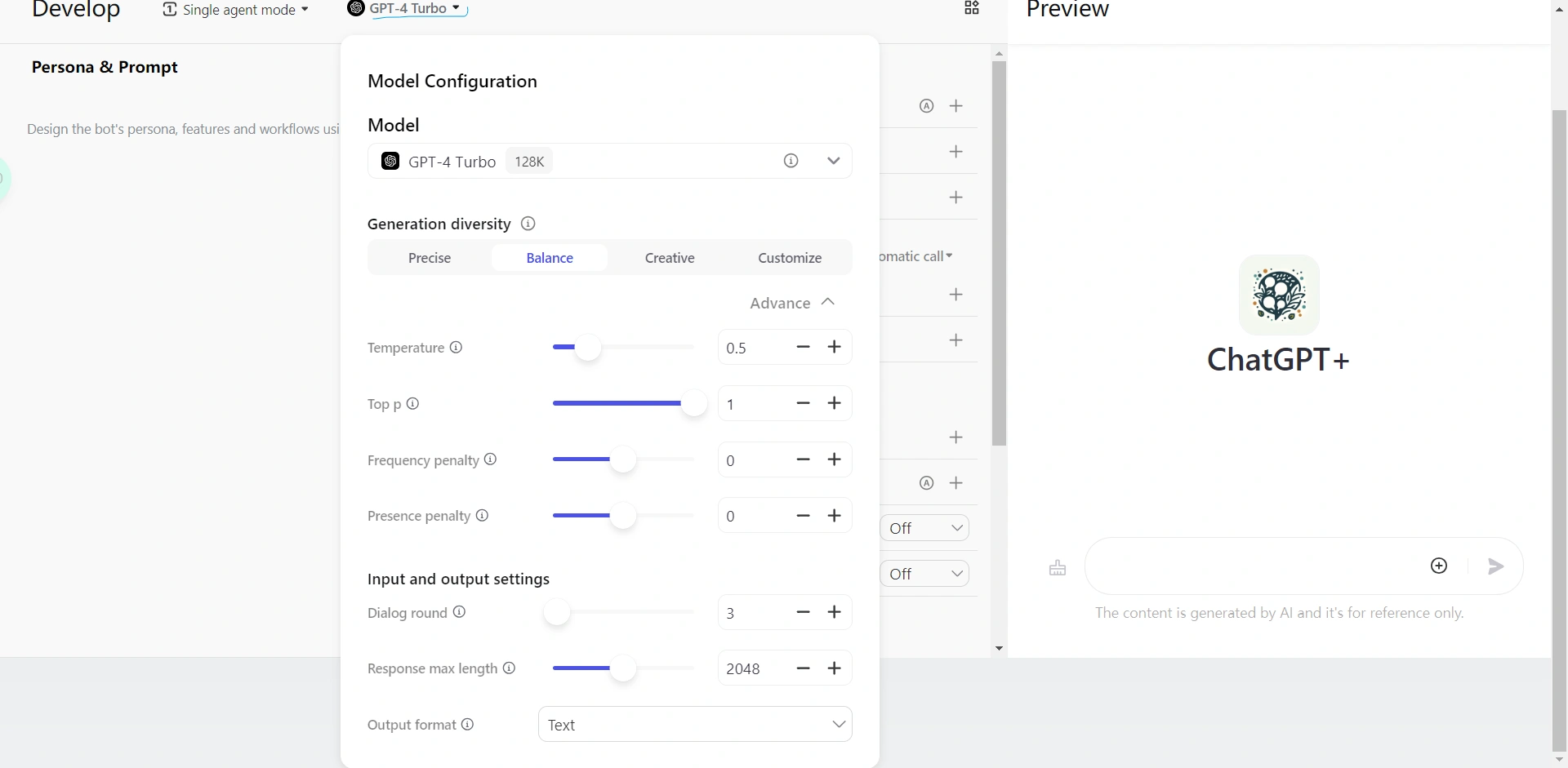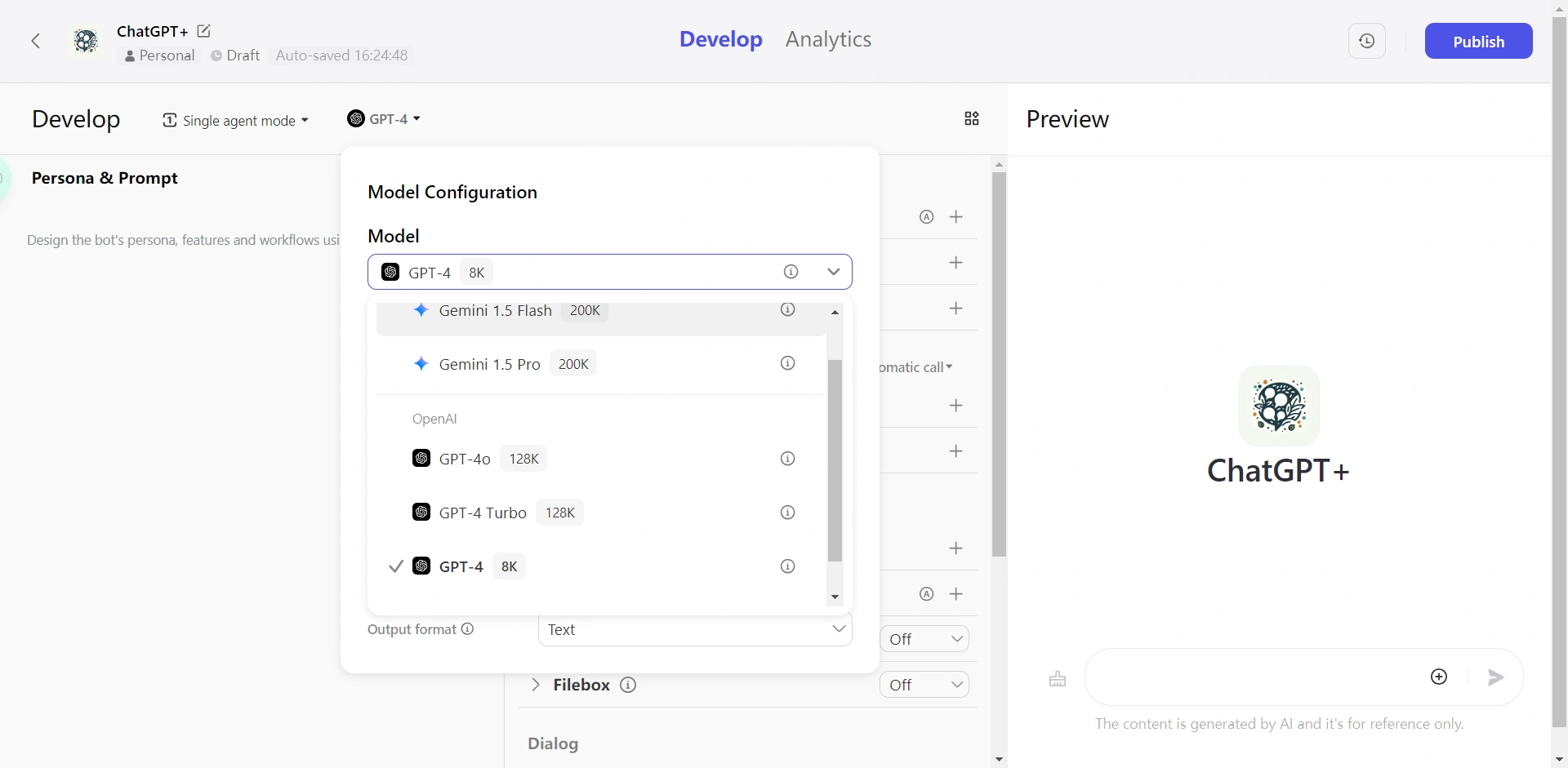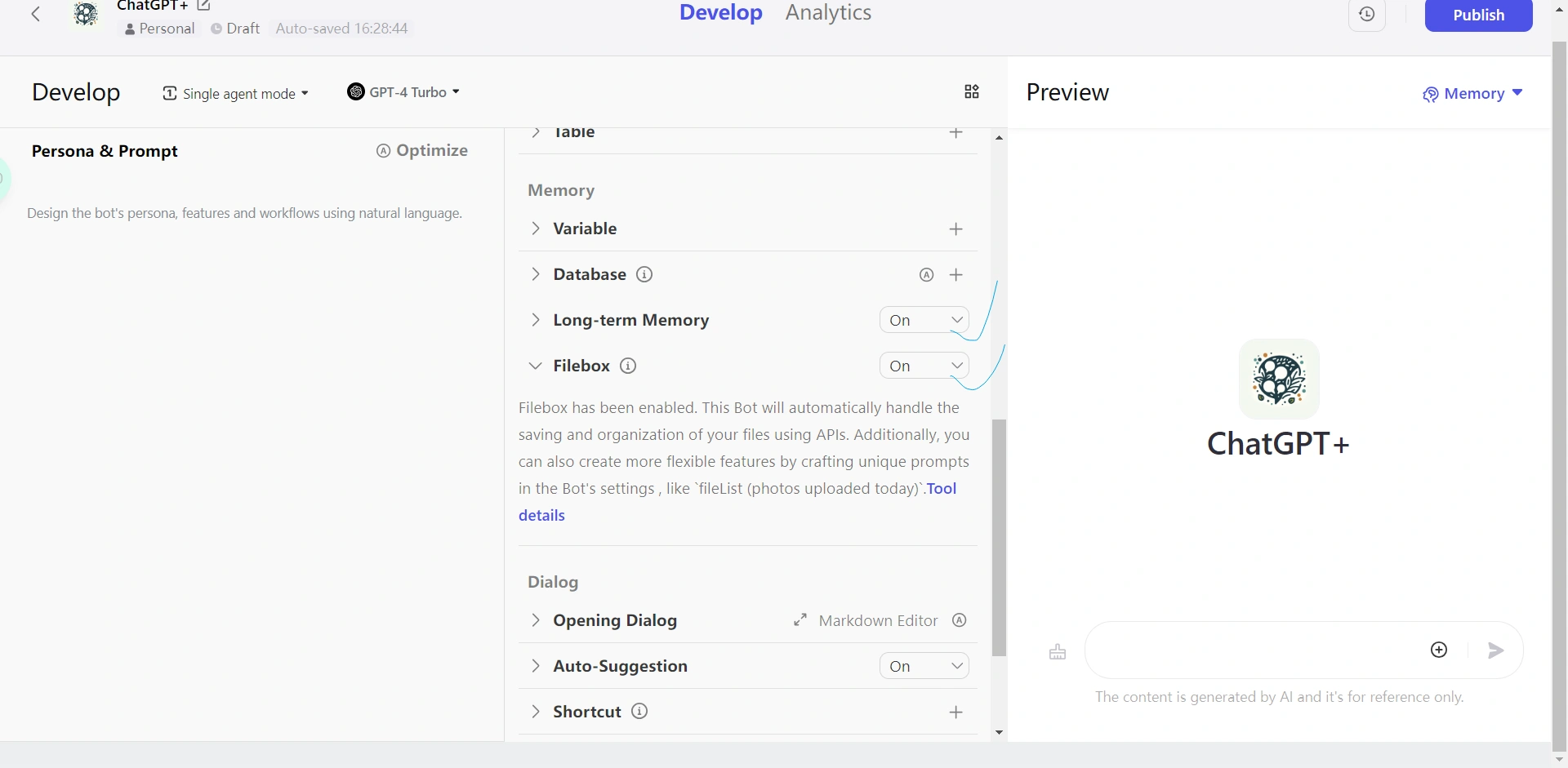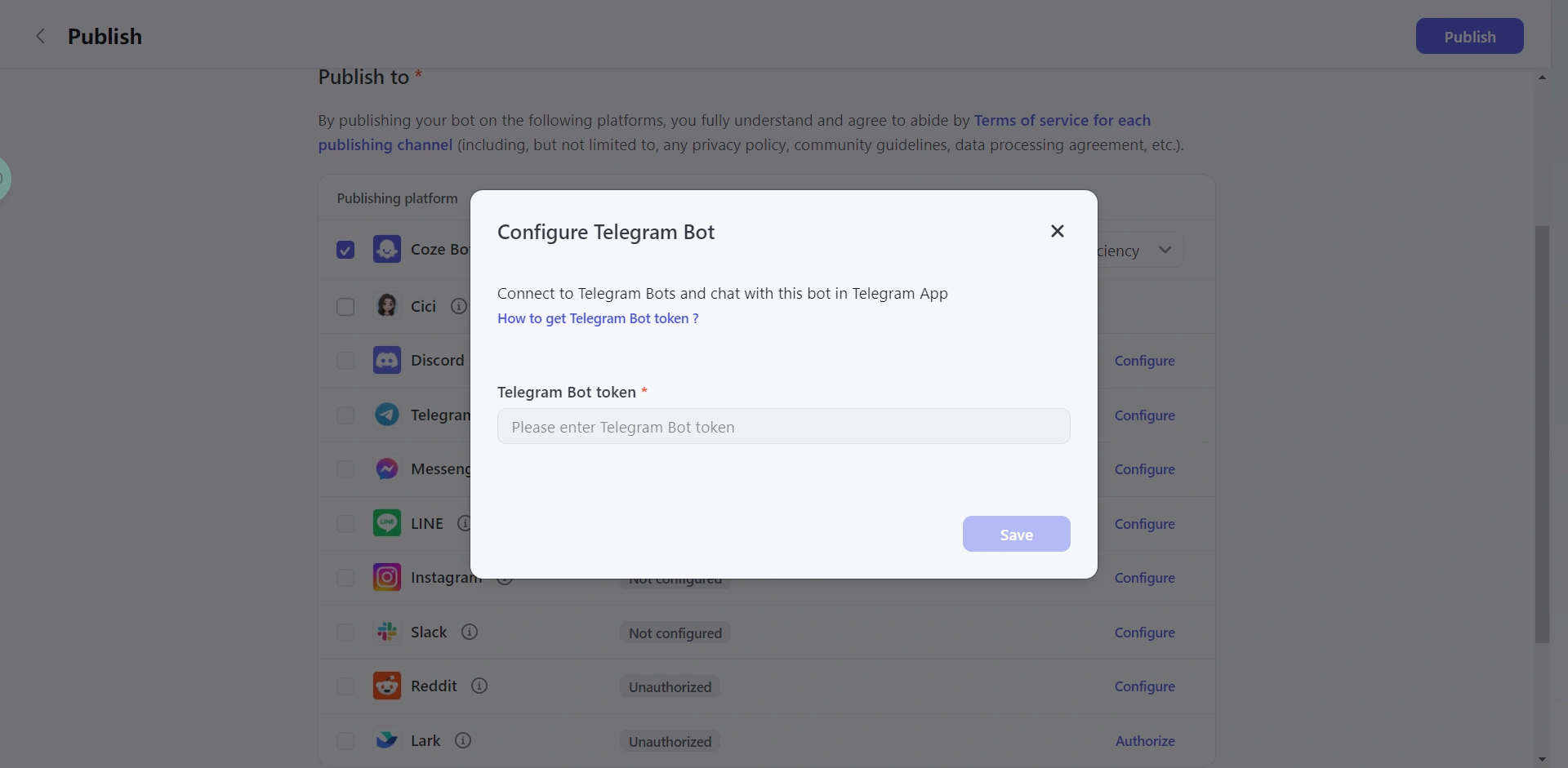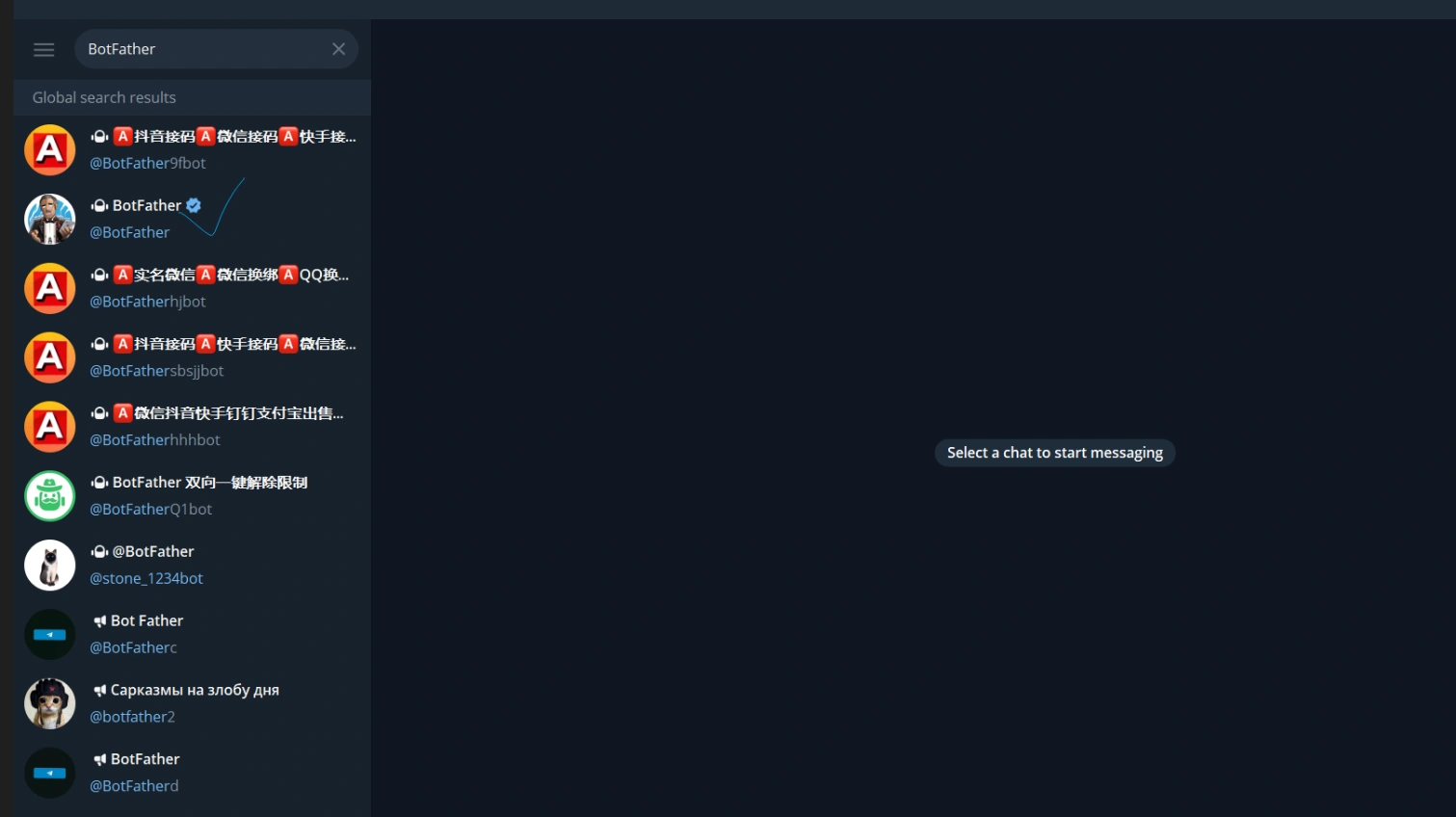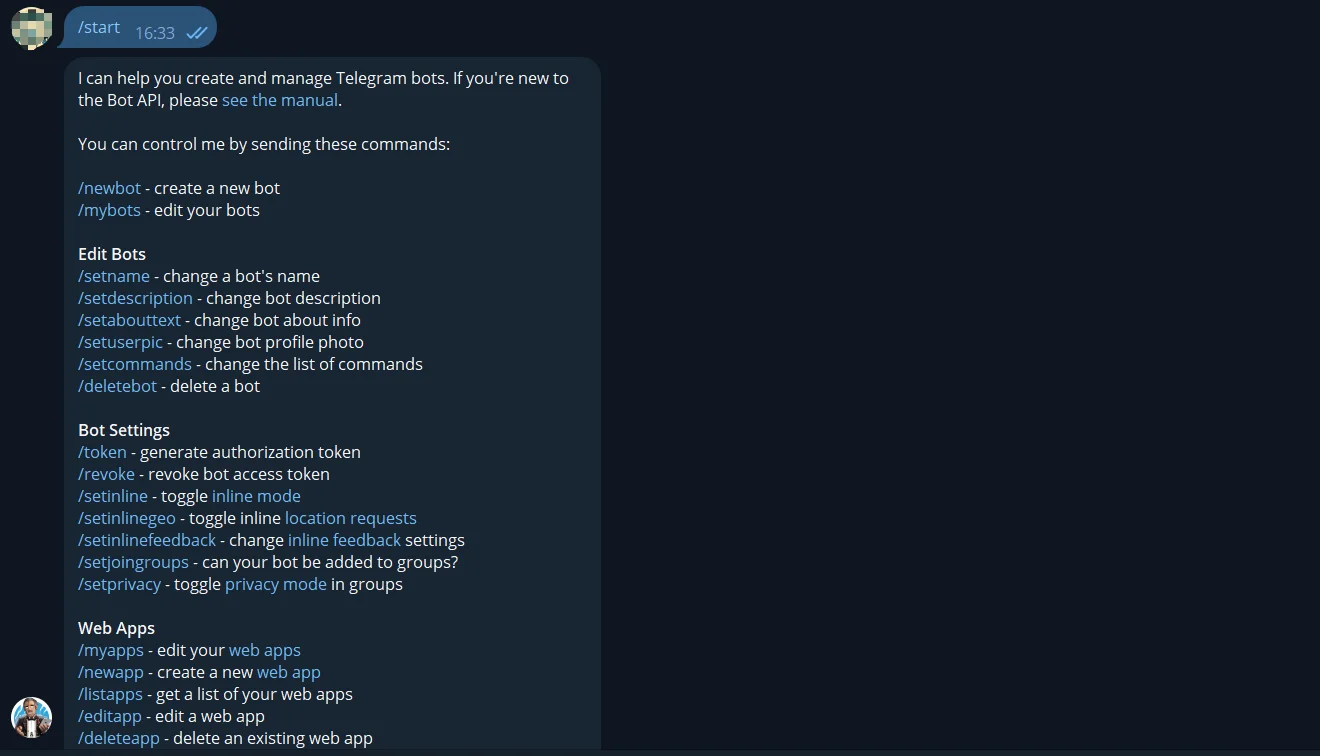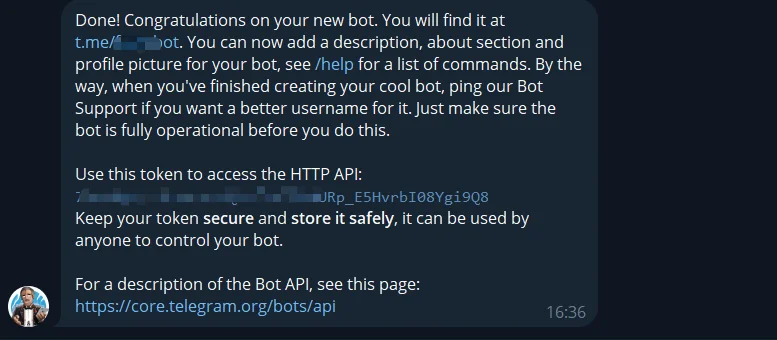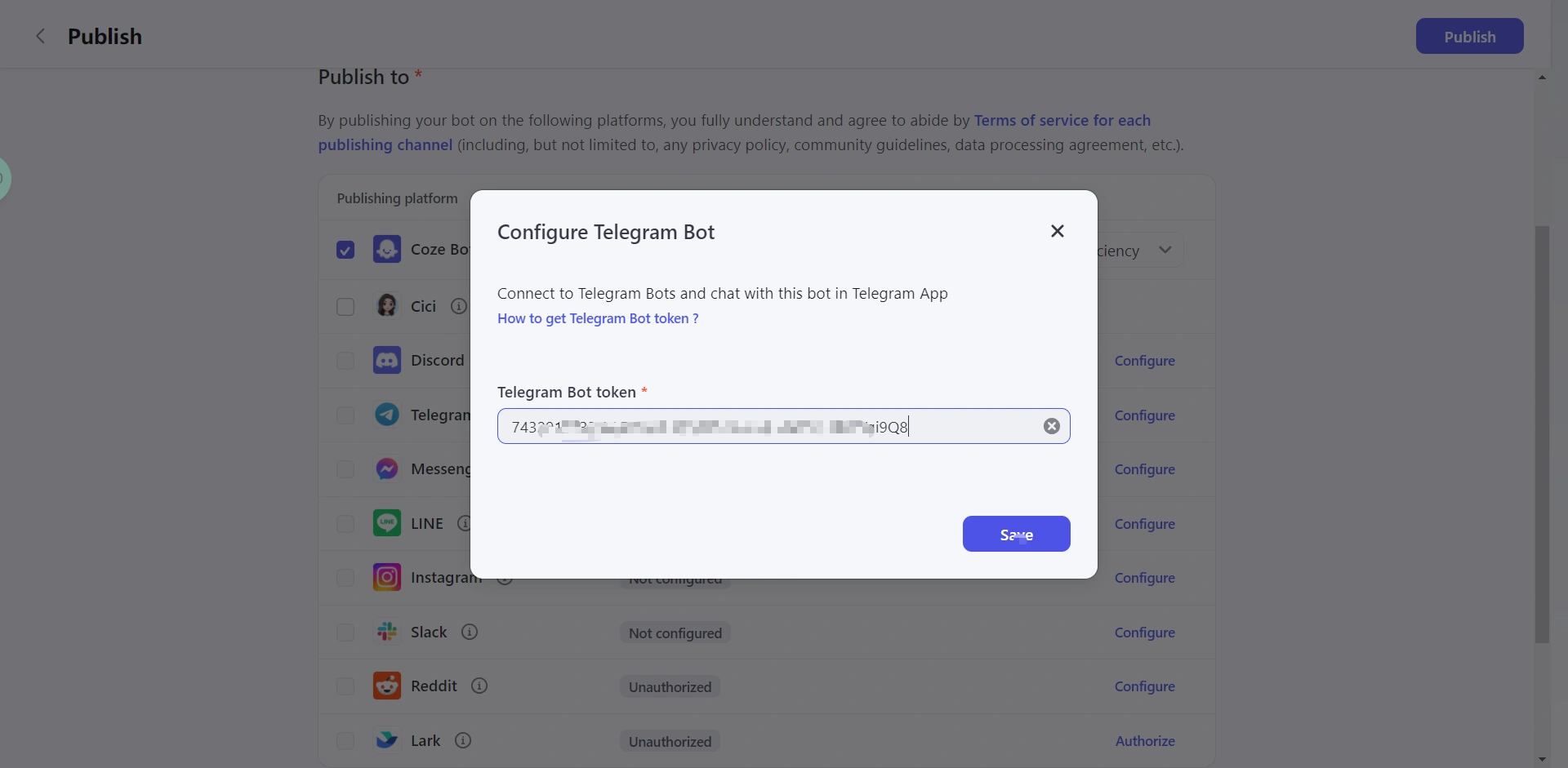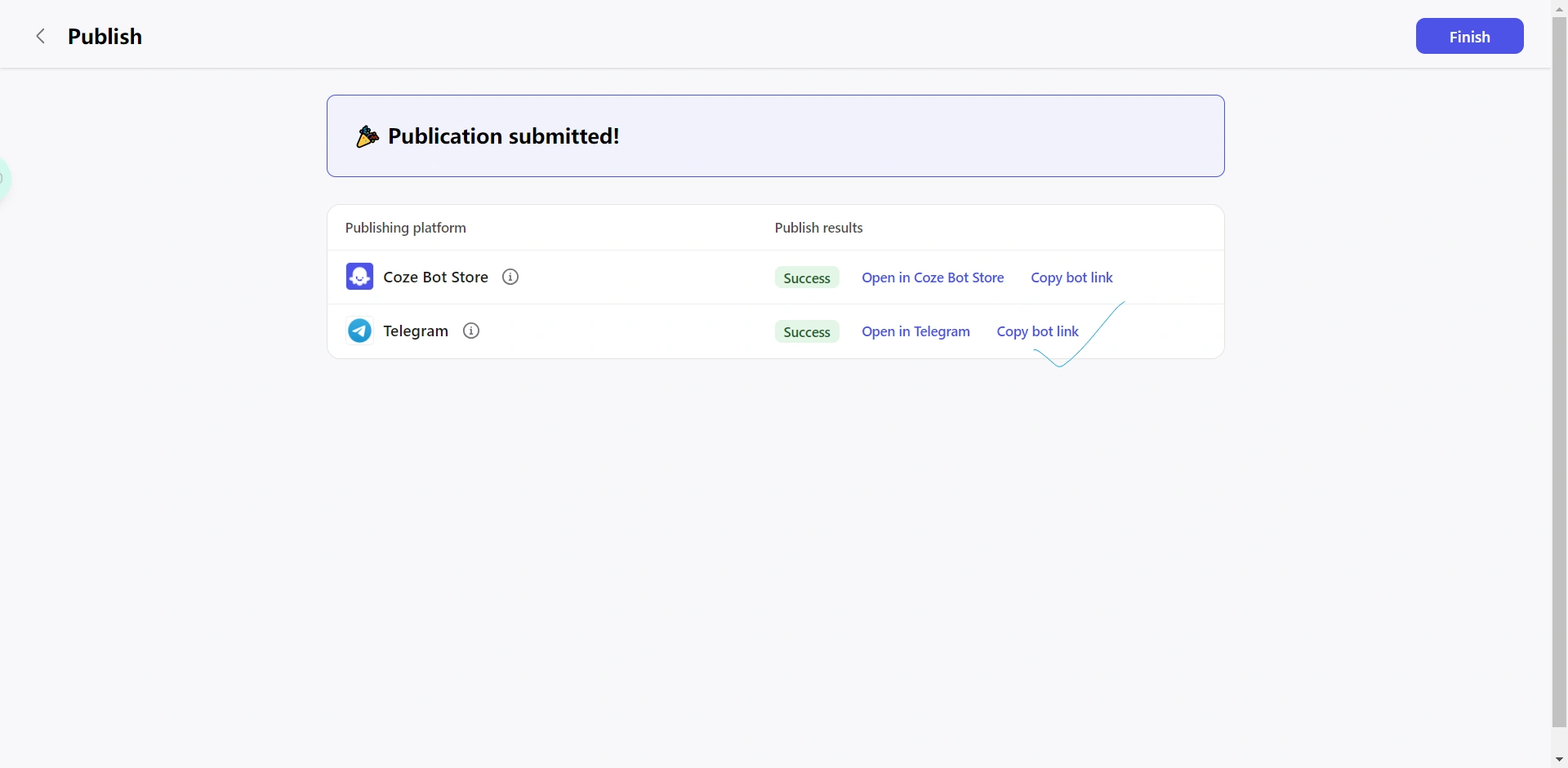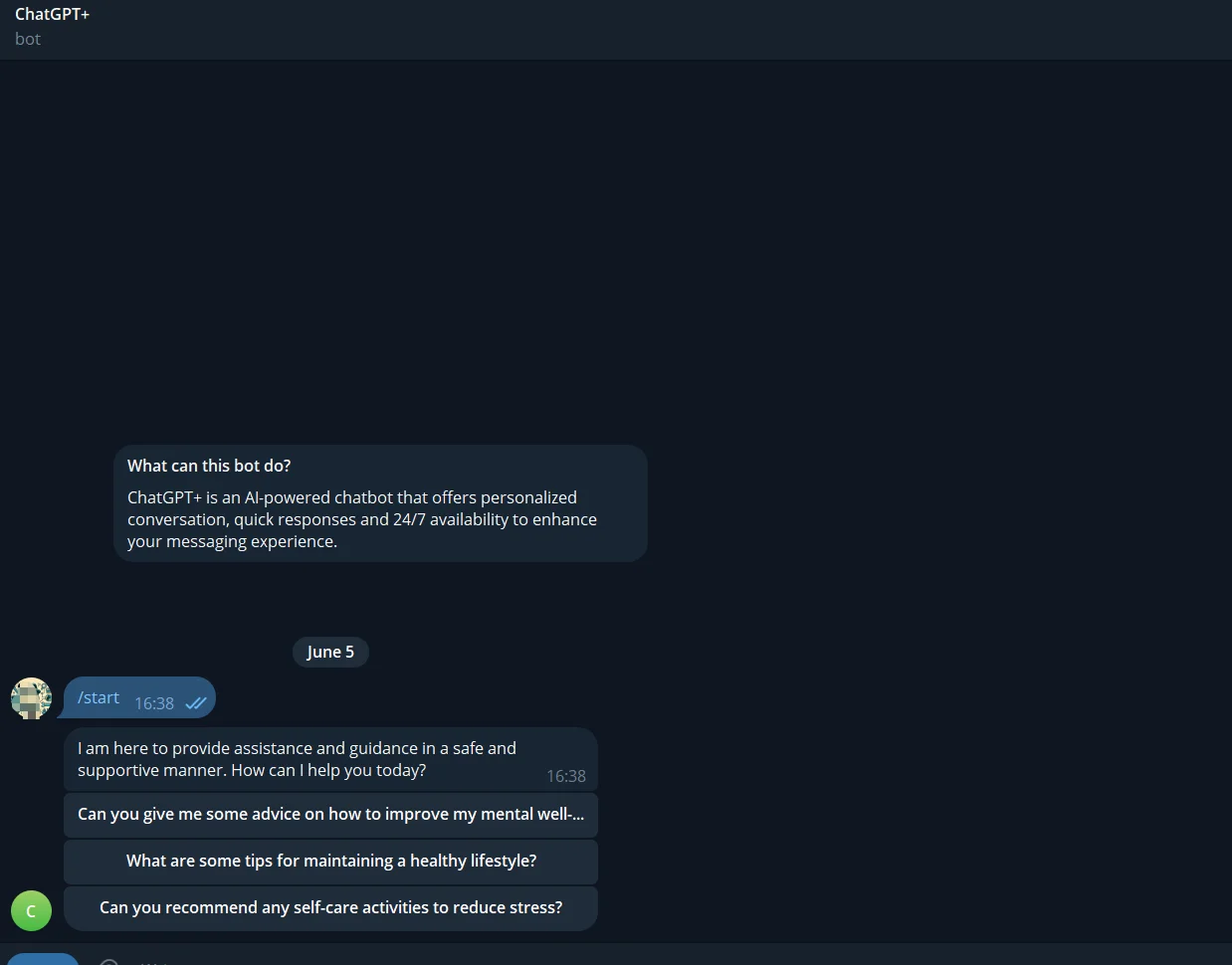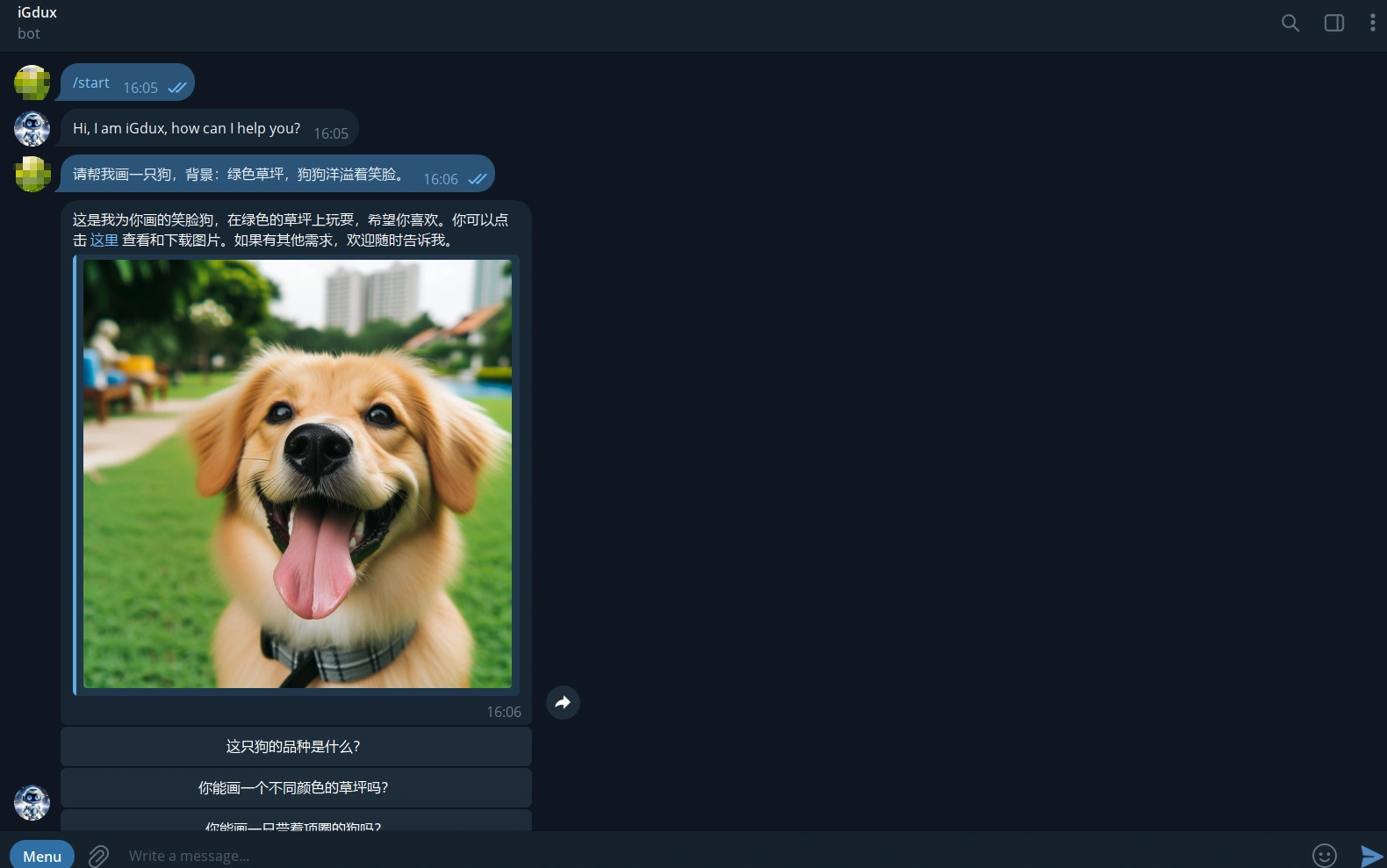1.Coze及其服务简介
Coze是字节跳动海外公司旗下的人工智能服务平台(Coze国内版称为扣子)。该平台可以让用户免费注册并使用六种AI大模型,包括ChatGPT-3.5、ChatGPT-4、ChatGPT-4o和ChatGPT-4 Turbo以及Gemini 1.5 Pro和Gemini 1.5 Flash。
同时Coze对于每个用户提供了较为充足的对话次数:ChatGPT-4 Turbo,每天50次;ChatGPT-4 每天100次,ChatGPT-4o,每天200次,其他模型,每天500次(这些数据来源于Coze Telegram频道)。
而且,该平台可以让用户自由地定制各种服务:包括插件、流程、知识库、机器人等。
该平台的主要服务于海外,并根据IP识别,国内IP无法访问Coze服务;而+86号码注册Coze,可选模型似乎要少些(待验证)。
无论如何,Coze在这波AI浪潮中,确实为用户免费提供了超越付费标准的服务。Coze的AI蓝图,参考下图(源)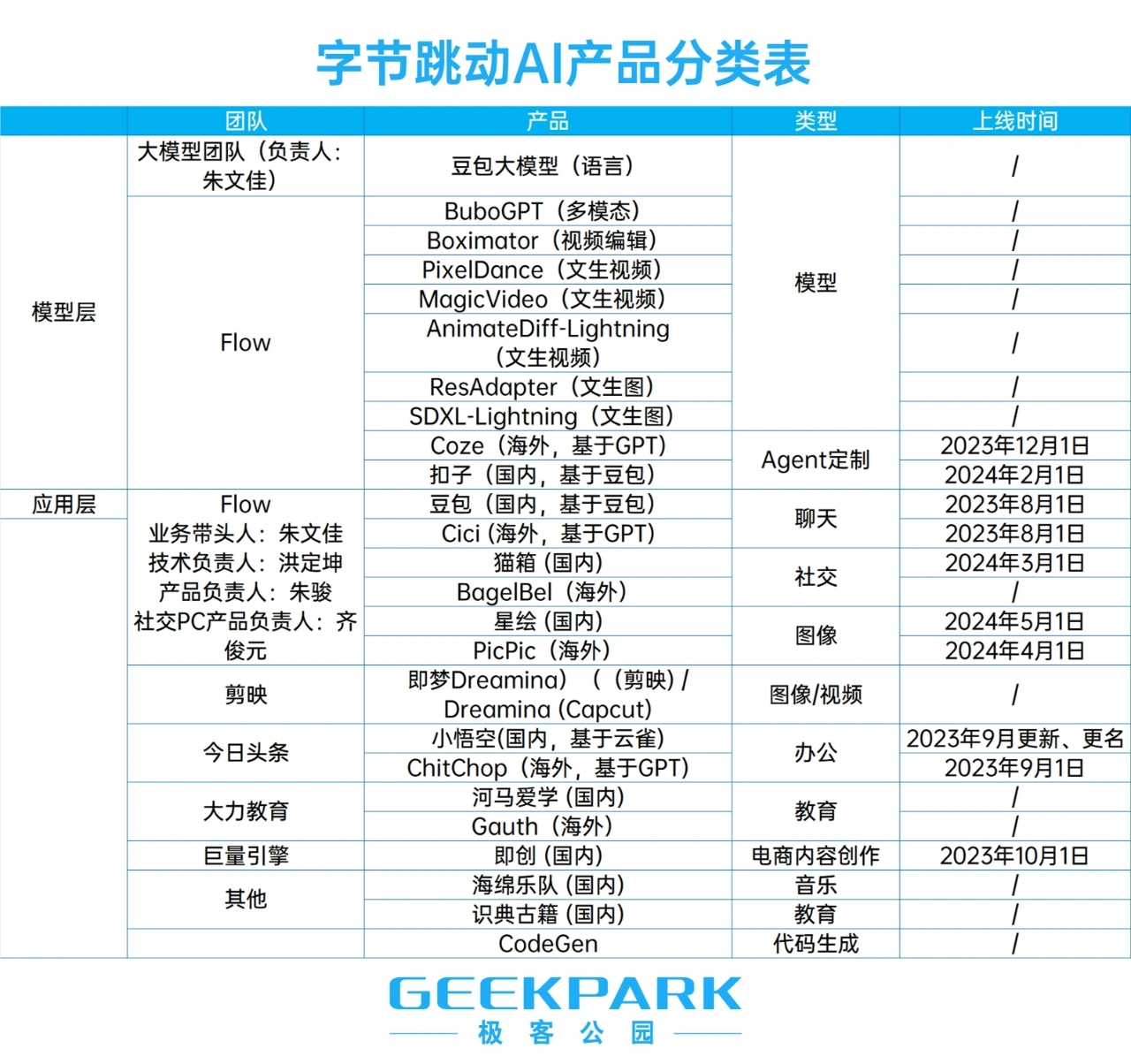
字节跳动AI产品分类
那么,如何利用好Coze提供的人工智能服务呢?下面,我将按照Coze的注册、Coze Bot的定制、Coze Bot的托管或使用三个部分来阐述,如何搭建一个基于Coze bot、Telegram Bot搭建ChatGPT-4(或其他模型)人工智能服务?此次教程的目标是:制作一个可以使用ChatGPT-4和DALLE.3的机器人iGdux(你自定义的机器人名称,读者需要重新设置)。
2.Coze的注册
前提:你已经科学上网,能够访问到Coze的官网。
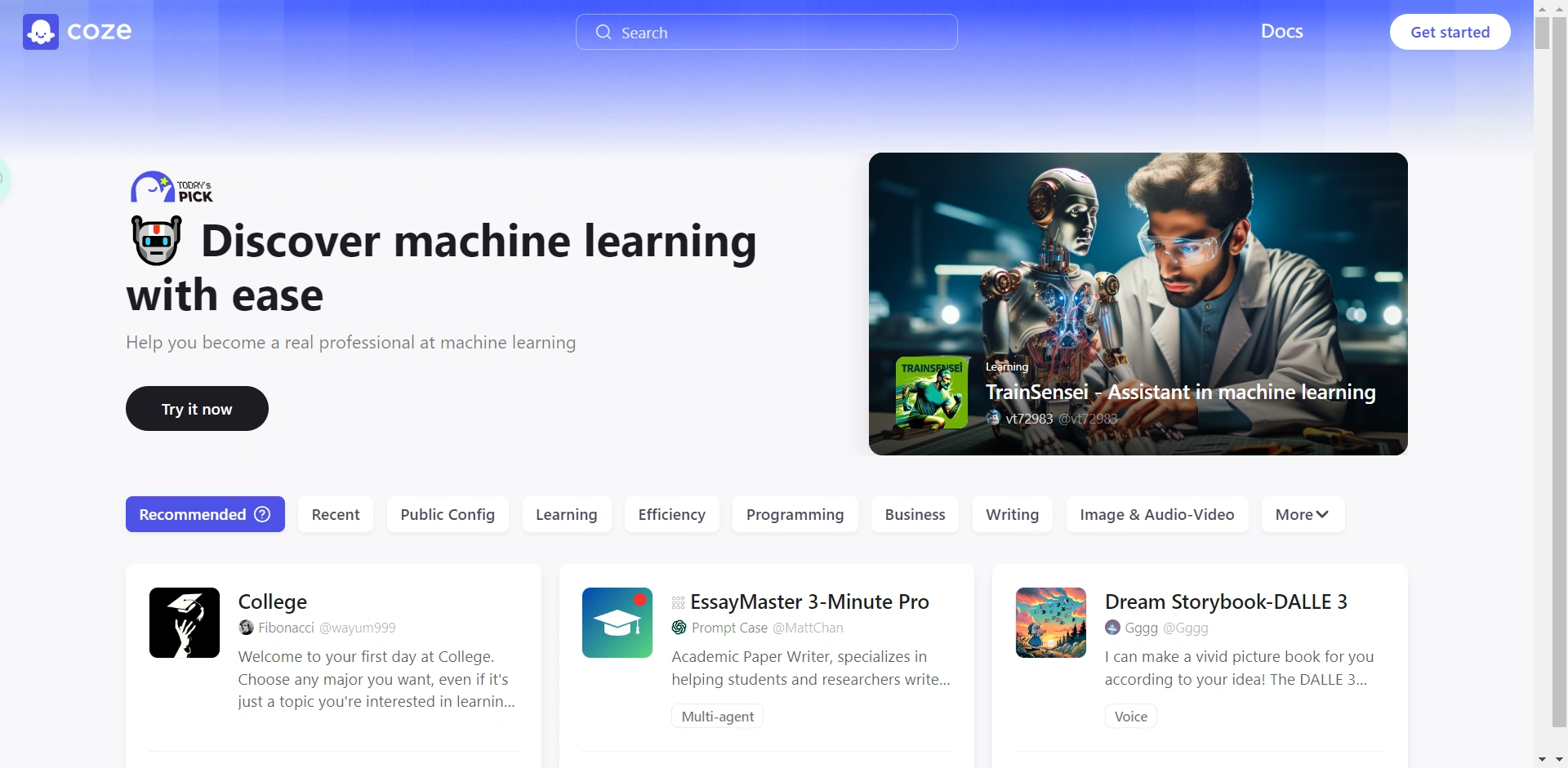 |
| Coze国际官网 |
注册Coze有两种方法:电话号码注册和Gmail注册。
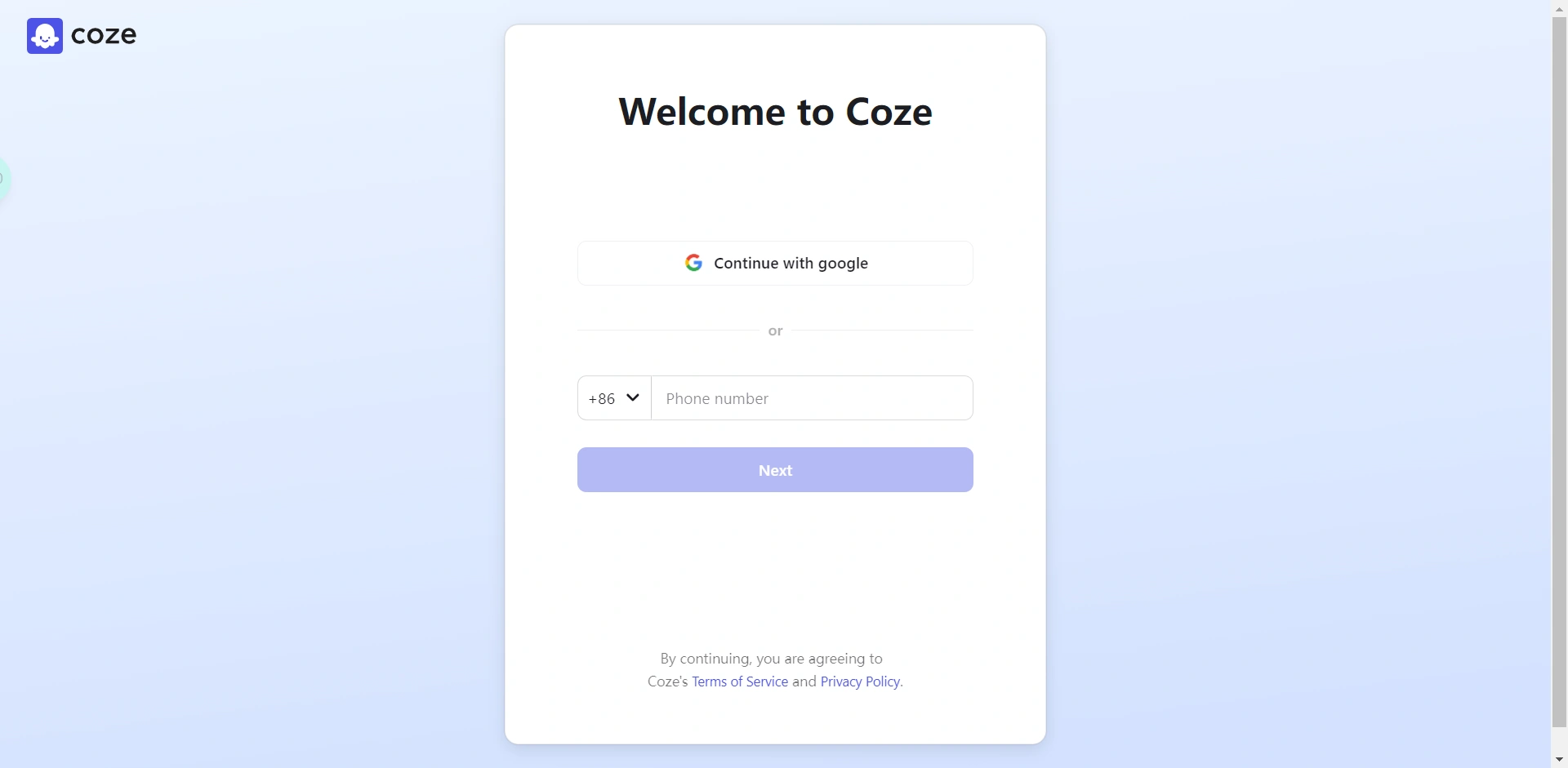 |
| Coze登录页面 |
可以选择自己掌控的Google Voice等虚拟号码注册,也可以直接用邮箱注册。如上所述,+86号码可以注册Coze国际版,但似乎模型上有限制。推荐用Gmail注册。 注册Coze之后,需要设置Coze账户的用户名,限制为4-16个字符。
3.Coze Bot定制
推荐使用方法:直接用Coze Assistant定制Coze Bot,然后再根据调试或需求,手动修改Coze Bot设置参数。
3.1 创建Coze Bot:
在Coze首页 对话框输入你想要创建的机器人名称和特征、功能等。例如:请帮我定制一个iGdux(需要你自己重设名字)机器人,其特征是具有广博的知识,并且能够画画等。
请注意:近日Coze新政是:自建机器人用户名不能包含ChatGPT、GPT、DALLE、Midjourney等词语,否则机器人将被禁用,数据无法恢复。
在创建Bot之前,Coze Assistant会给你一个初步设计方案,询问你是否同意创建;向Coze Assistant回复,同意创建。如图:
不到1分钟,Coze Assistant就会为你创建好你所想要的基于Bot。
此时便可以在Coze网页实现ChatGPT-4(或其他模型)对话、绘画等功能。
3.2调试和完善Coze Bot
3.2.1 测试自制Coze Bot
根据Coze Assistant提示,点击Coze Bot(以“iGdux”为例)的链接,进入Coze Bot的管理后台。在右下方对话框里,你就可以使用ChatGPT服务了。
在Coze Bot管理后台右下方的对话框,测试你自己设定的Coze Bot。如果满意,就可以在网页上直接使用iGdux(你自定义的机器人名称);也可以将其发布/托管到其他平台使用,发布方法见后文。
3.2.2 完善自制Coze Bot
如果自己创建的Coze Bot测试效果不好,就需要加以完善。完善的途径包括:完善自制Coze Bot的Person & Prompt;选择模型;完善插件;其他功能的完善。
完善自制Coze Bot的Person & Prompt。在ChatGPT等生成式AI服务中,人设和提示词(Person & Prompt)非常重要。同样的模型(甚至插件),人设和提示词不同,会对同一问题给出效果差异巨大的回复。
完善Person & Prompt,可以借助Coze Assistant或我创建的提示词大师机器人@PromptGuru来完善,也可以直接复制别的公开的机器人的设置(后期熟悉了再修改)。
直接问Coze Assistant或PromptGuru的示例:复制你的Coze Bot(iGdux)的Person & Prompt,并咨询:我想完善我的机器人iGdux,希望iGdux能够画画、语言表达精准、逻辑性强,而且风趣。请根据iGdux原来的Person & Prompt加以完善,之后得到新的Person & Prompt之后,测试、发布保存使用即可。
而模仿(复制)优秀Coze Bot的Person & Prompt也是初步使用Coze Bot的方法。模仿方法:点击https://www.coze.com/store/bot 进入Coze Bot Store,选择Public Config。选择目标类似的机器人,点开查看其设置,包括Person & Prompt以及插件等。
直接复制其Person & Prompt,并根据优秀机器人的设置,增删自己机器人的插件等,然后通过发布来保存修改。Coze Bot模型选择上,你可以根据需要进行设定。如上所述,Coze提供包括ChatGPT-4 Turbo和Gemini 1.5 Pro为代表的六种AI大模型。 选择模型,在图中蓝色横线处操作:
新手建议使用默认的ChatGPT-4。追求精确,可以选择ChatGPT-4 Turbo或4,但如果分析图片、音频等,推荐使用ChatGPT-4o。近期用ChatGPT-4o识别并翻译了几十年前的模糊的外文勋章,让人惊叹。当然,你也可以选择Google 的Gemini模型。
插件选择。原则:适合就好。插件并不是越多越好,加入插件时要慎重,否则适得其反。如果只是想具有对话、画画功能,只需要添加DALLE.3和Bing Image Search两个插件即可。
其他功能完善。建议:开启文件夹Filebox功能和长期记忆功能Long-term Memory。
定制Coze Bot,其实有很多深入的玩法,如工作流、定制插件、定制、连接自己的数据到Notion或国际版飞书Lark。我自己还没有尝试,感兴趣的,可以深入研究下。
4.Coze Bot的发布或托管
修改、调试Coze Bot之后,就需要通过发布来保存设置,否则刷新页面后调试后的参数就会失效。最常见的发布,就是调试好Coze Bot后,点击右上方的发布Publish,进入Coze Bot 发布后台,选择默认的Coze Bot Store,再次点击发布。此时就可以保存你修改、调试Coze Bot的参数。
如何将Coze Bot发布到Telegram或Discord呢?以Coze Bot发布到Telegram为例(发布到Discord的方法,大体相似,可以参考Coze官方说明)。可以将Coze Bot发布到Telegram理解为,让Telegram bot接管Coze Bot服务(免费提供包括ChatGPT和Gemini六种AI模型),而对接的方式就是输入密码,即Telegram bot Token。
4.1设置Coze bot发布参数
想要将调试好的Coze Bot iGdux发布到Telegram,进入Coze Bot 发布后台,点开发布途径Telegram后的设置Configure,此时出现一个让你输入Telegram Bot Token的对话框。
获取并保存你的Telegram Bot Token。首先,创建telegram bot。方法:选择创建机器人的机器人:@BotFather 。
选择/Newbot 命令创建机器人,输入你自己的机器人用户名,如我的是iGdux。请注意,Coze Bot用户名不能是含有ChatGPT、 DALLE等名称,之前设置的含有此类名称的机器人,可能会失效。
注意,Botfather问你机器人的名字的时候,第二次输入需要带bot或_bot结尾,我创建的机器人名称为iGdux_bot,其显示为https://t.me/iGdux_bot 。此处两次输入机器人名称,容易让人混淆,需要先分清楚,第一次输入的名字可以改,第二次输入的以bot结尾的、带链接的名字不可以更改,除非删除重建。给机器人赋予超级链接名称时,常用名称会被人占用,多试几次或用不常用名称定义机器人。 创建好自己的Telegram bot机器人,如图:
4.2将Coze Bot发布到Telegram
在Coze Bot 发布后台,选中刚刚设置的Telegram前的方框(默认的Coze Bot Store可以保留,以便后期在Coze网页调试),再次点击Coze发布页面右上方的发布。 此时,Coze会告诉你发布成功,并显示你所建机器人的链接。
复制它,在Telegram软件的探索框里启用它即可。之后,你便可以在Telegram中直接使用Coze Bot所提供的AI服务。
至此,你便可以直接在Telegram上,通过Telegram Bot来连接Coze Bot,实现自制ChatGPT-4服务。在定制自己的bot之前,可以试用我自制的托管于Telegram Bot机器人:@igdux_bot。
当然,以上教程看似简单,实则个人可发挥的地方会很大。如果是愿意学习的话,可以自制插件、甚至自制知识库、流程图,让机器人更懂你,给出更符合你要求的回复。
5.说明:
Coze的这个教程,同样适合扣子。如果你需要为公司微信公众号提供定制化的AI客服,就可以尝试基于扣子来搭建,只是模型选择和发布平台差异,其他步骤都一致。扣子提供服务的模型是扣子自研语雀大模型(已更名为豆包大模型,国内最火大模型)、月之暗面的Kimi大模型以及通义千问大模型等。发布平台包括微信公众号、订阅好、掘金等。 可参考这位大佬在微信公众号分享的文章:如何用Kimi全自动创建扣子智能体。
如果你是为了学习英语,简单聊天等,非常建议你尝试直接下载扣子手机端软件豆包,默认使用语雀模型。当你在扣子网页版定制机器人并发布到豆包时,你在手机端便可以直接使用你定制的机器人。Coze自制机器人不带水印,而扣子画图会带有“由豆包生成”类似的水印。
此次教程写作,其实写了两稿。原稿是用最笨的手动创建机器人,在写教程过程中,发现更简单的方法,就是用Coze Assistant快速创建机器人,并修改参数,于是原稿舍弃不能。于是重新写作、截图等,教程逐渐成为目前呈现给读者你的样子。自制Bot可能不用5分钟,但写一份教程,大约需要花一两天时间。码字、写教程不易,请帮忙点赞、转发,关注我的Telegram频道,以示鼓励。谢谢。
本文同步于iGdux博客同名文章。更多有益分享,敬请关注我的iGdux博客、iGengdu博客和我的Telegram频道。
如果你觉得本文的内容对你有所帮助,你可以考虑给我买杯咖啡或赞助我https://ko-fi.com/igdux,谢谢。
- 阅读文章推荐:免费AI服务列表(持续更新)
- 阅读文章推荐:免费临时邮箱列表 (持续更新) 2024
- 阅读文章推荐:Cloudflare Workers项目收集